Python Imaging Library简称PIL,是Python平台事实上的图像处理标准库了。PIL功能非常强大,但API却非常简单易用。
今天在电脑上安装PIL,先说明一下我电脑和Python的信息:
Win7, 64位,python2.7.9
我在安装python时有意安装了pip。
1、在命令行中用命令 pip install PIL。可是执行过了,可是在程序中 import Image 然后执行时出现
说明是没安装成功。
但是的确装过了……
2、下载官网PIL自己手动安装:
官网地址:http://www.pythonware.com/products/pil/
安装不成功,找不到 python 安装路径。
综上:经过查找,终于找到问题所在——在win7 64位机器上的安装的PIL不行,官网上好像还没有64位的。
(32位的可以用 1 和 2)
-
下面介绍一个64位的安装方法:
-
需要安装pip,没安装的看下图
在安装python时特别要注意选上pip和Add python.exe to Path,然后一路点“Next”。(安装过可以重装) -
利用非官网的 PIL
http://www.lfd.uci.edu/~gohlke/pythonlibs/
找到文件: Pillow-2.7.0-cp27-none-win_amd64.whl 无需解压
然后按照 pip 安装格式来安装。即:
pip install Pillow-2.7.0-cp27-none-win_amd64.whl
-
这样就安装成功了……
注意:使用的时候不是直接用 import Image 而是 from PIL import Image 才能用。
-
这里就是我的安装PIL的经验了,希望能有所帮助。









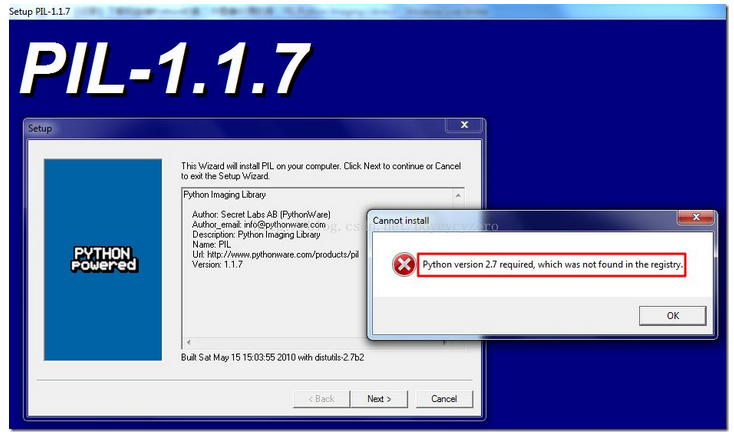
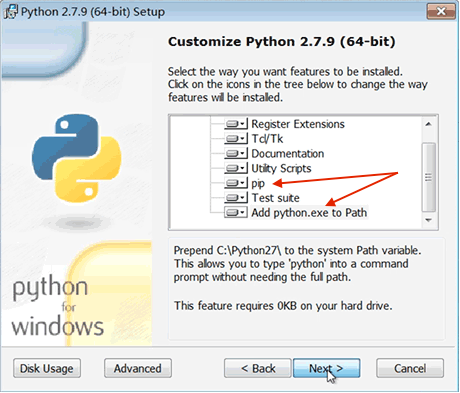
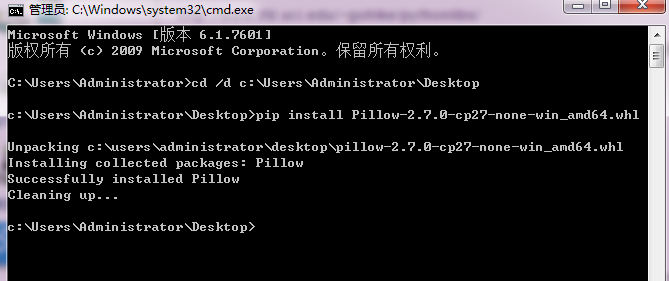
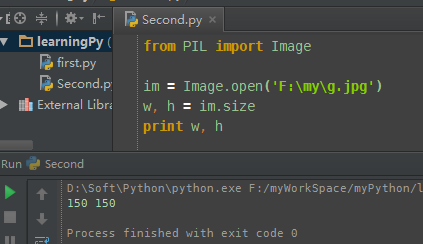














 494
494











 被折叠的 条评论
为什么被折叠?
被折叠的 条评论
为什么被折叠?








